输出保存:用户可以选择将扫描的图像保存到计算机、云端或直接打印出来。
三、使用扫描仪的步骤
使用扫描仪并不复杂,以下是一般的使用步骤:
准备工作:确保扫描仪已连接到计算机,并安装了相关驱动程序和扫描软件。检查扫描仪的电源是否开启,确保其正常工作。
放置文件:将需要扫描的文件平整地放置在扫描仪的扫描板上。如果是馈纸式扫描仪,则需要将文件放入进纸槽中。
选择扫描设置:打开扫描软件,选择适当的扫描设置。常见的设置包括分辨率(DPI)、文件格式(如PDF或JPEG)以及颜色模式(彩色、灰度或黑白)。
开始扫描:点击“扫描”按钮,扫描仪开始工作。根据文件的大小和分辨率,扫描所需的时间会有所不同。
保存文件:扫描完成后,软件会提示用户选择保存位置和文件名。选择后,点击“保存”即可将文件保存在计算机中。
检查文件:打开保存的文件,检查图像质量和完整性,确保扫描结果符合预期。
四、常见问题及解决方法
在使用扫描仪的过程中,用户可能会遇到一些常见问题。以下是一些解决方法:
扫描质量差:如果扫描的图像模糊或颜色失真,可以尝试提高扫描分辨率,通常300DPI适合文档扫描,600DPI适合照片扫描。
无法识别扫描仪:如果计算机无法识别扫描仪,检查连接线是否松动,确保驱动程序已正确安装,并重启计算机和扫描仪。
纸张卡住:在使用馈纸式扫描仪时,纸张卡住是常见问题。可以先关闭扫描仪,轻轻地将卡住的纸张取出,避免用力拉扯。
扫描速度慢:如果扫描速度过慢,可能是由于选择的分辨率过高。可以降低分辨率来提高扫描速度。
文件保存失败:如果扫描后无法保存文件,检查计算机的存储空间是否充足,或尝试更换保存位置。
五、总结
扫描仪是现代办公和学习中不可或缺的工具,能够极大地提高文档管理的效率。通过了解不同类型的扫描仪、工作原理以及使用步骤,用户可以轻松地将纸质文件转化为电子格式。此外,掌握一些常见问题的解决方法,可以帮助用户更好地应对使用过程中的各种挑战。希望本文能为您提供有价值的参考,助您更好地使用扫描仪,提高工作和学习效率。
文章来源:https://js315.com.cn/huandeng/242527.html返回搜狐,查看更多